¿Estás cansado de enviar mensajes por error en iMessage? ¡Tenemos la solución! En este artículo te enseñaremos cómo eliminar tus mensajes antes de que se envíen, para que no tengas que preocuparte por cometer errores en tus conversaciones. A continuación, respondemos algunas preguntas frecuentes que te ayudarán a utilizar esta función de forma efectiva. ¡No te lo pierdas!
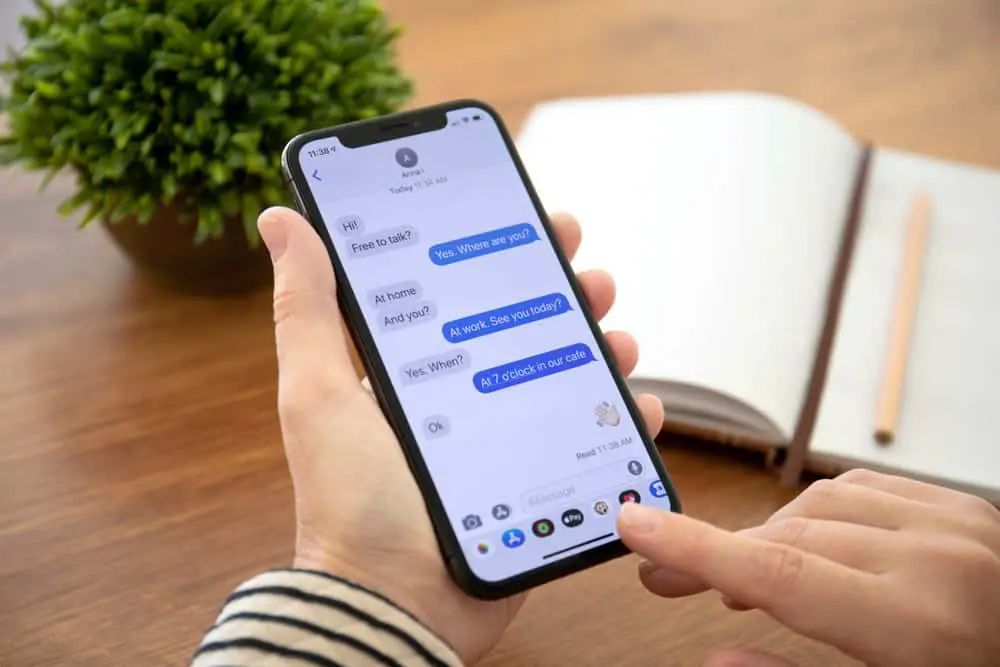
¿Has enviado un iMessage a la persona equivocada y quieres eliminarlo? Todos cometemos errores a veces, y cuando enviamos un iMessage, muchas personas envían un iMessage a la persona equivocada.
En ese caso, saber cómo eliminar el iMessage antes de que se envíe rápidamente salva el día. Estás de suerte si quieres entender cómo es posible. Esta publicación lo explicará todo.
Cuando envía un iMessage, primero pasa por el servidor de iMessage. Entonces, si desea eliminarlo antes de que se envíe, debe ser rápido. Antes de que se envíe el mensaje, active el modo avión en su iPhone, luego descarte el mensaje que aparece. A continuación, abra el chat y elimine el mensaje «no entregado». Para iOS 16, es posible cancelar el envío de un mensaje, pero solo si el destinatario también usa iOS 16.
Discutiremos por qué es posible que desee eliminar un iMessage antes de que se envíe. Además, cubriremos los pasos para eliminar un iMessage antes de que se envíe y cómo lograr lo mismo cuando se usa un iOS 16.
¿Por qué eliminar iMessage antes de que se envíe?
Cuando se trata de comunicarse y chatear con la gente, a menudo cometer errores que requieren acción inmediata. Podría ser que enviaste el iMessage correcto pero a la persona equivocada y solo te diste cuenta después de presionar el botón Enviar.
Aún así, podría haber enviado el iMessage incorrecto a alguien y desear eliminarlo antes de que se envíe. Cuando eso sucede, quieres un forma rápida de interrumpir el mensaje antes de que llegue al servidor. Una vez que el mensaje llega al servidor, no hay forma de eliminarlo. Ya se envió, y si el destinatario está desconectado, se volverá a enviar más tarde.
El truco aquí es asegurarse de interceptar el iMessage antes de que llegue al servidor. Esa es tu mejor oportunidad de eliminarlo. Siga leyendo para ver cómo lograrlo.
Cómo eliminar iMessage antes de que se envíe
Cuando envíe un iMessage, se enviará a través de Wi-Fi o datos móviles. Entonces, para interceptar el iMessage, debes cortar la conexión a Internet de tu teléfono. Tu mejor oportunidad para lograrlo es usando modo avión.
Siga la guía a continuación.
- Abre el Centro de control antes de que se envíe el mensaje. Acceda al Centro de control deslizando hacia arriba desde la parte inferior o hacia abajo desde la parte superior, dependiendo de si su iPhone tiene un botón de inicio o Face ID.
- Clickea en el «Avión” icono de las opciones del Centro de control.
- Despedir el mensaje que aparece.
- Abre el charlar ventana y verifique la estado del iMessage.
- Eliminó con éxito el mensaje si muestra un «No entregado” indicador. Sin embargo, su mensaje ha sido enviado al destinatario si muestra un «Entregado» estado.
- A continuación, sostenga el burbuja de textogrifo «Más,» entonces el icono de papeleray elimine el mensaje.
- Abre el Centro de control y toque «Modo avión” para apagarlo.
Ahora puede enviar su iMessage a la persona correcta o con el mensaje correcto. Los pasos anteriores trabajo para todos los iPhones.
Si usted tiene iOS 16 y la persona a la que está enviando mensajes también usa iOS 16, hay un mejor manera de eliminar el iMessage antes de que finalice.
Para iOS 16:
iOS 16 lanzó una actualización que ayuda a corregir mensajes mal enviados. La actualización permite a los usuarios editar y deshacer un mensaje enviado, siempre que el receptor del iMessage también tenga un iOS 16.
Por lo tanto, si ha enviado el iMessage incorrecto, esta función es útil y puede utilizar los pasos a continuación para corregir su mensaje. Además, tienes dos minutos para cancelar el envío del iMessage.
- Abre el iMessage.
- Encuentra el mensaje desea anular el envío, tóquelo y manténgalo presionado.
- Haga clic en el «Deshacer” en el menú “Acciones rápidas” que aparecerá.
Cuando el receptor abre iMessage, obtendrá un mensaje que indica que no enviaste un mensaje pero no verá el contenido del mensaje no enviado. De esa manera, tiene espacio para corregir un iMessage enviado incorrectamente, siempre que la otra persona también usa un iOS 16y canceló el envío del mensaje dos minutos después de enviarlo.
Con los pasos presentados, puede eliminar iMessage antes de que se envíe, según su tipo de iOS.
Conclusión
Es común cometer un error al enviar un iMessage a una persona. Cuando eso sucede, necesita una forma de corregir el error rápidamente, lo que implica eliminar el iMessage antes de enviar o cancelar el envío de un mensaje.
Para usuarios de iOS 16, puede anular el envío de un mensaje si el receptor de iMessage también tiene iOS 16. Para otros usuarios, active el modo avión antes de que se envíe el mensaje. Así es como se elimina iMessage antes de que se envíe.
